Home Assistantボイスアシスタント徹底解説
自分だけのスマートホームと会話しよう!
Home Assistant(ホームアシスタント)は、オープンソースで動作するスマートホームプラットフォームで、SiriやAlexa、Google Homeのようなボイスアシスタント機能も自分で構築できます。ただし、それだけではありません。
🧠 SiriやAlexaと違う!Home Assistantの会話は双方向
SiriやAlexaは「人間からデバイスへ」命令を送る一方向のインターフェースが基本ですが、Home Assistantなら、家の方から話しかけてくるような体験も可能です。
たとえば、「エアコンが壊れているかも?」とか「窓が開いたままですよ」など、自動化された通知や対話を自分のルールで組めるのが最大の魅力です。
Home Assistantは柔軟なオープンプラットフォームで、同じ目的を複数の方法で実現できるのが特徴です。ここでは、私が自宅で構築したボイスアシスタントの設定方法をご紹介します。
🔧 ボイスアシスタントの仕組み
ボイスアシスタントを作るには、大きく3つのパーツが必要です。
- 耳(Speech to Text / 音声→テキスト変換)
- 脳(LLM / 会話の理解と生成)
- 口(Text to Speech / テキスト→音声変換)
🧠 脳:Home Assistantの頭脳、会話エンジン LLM
Home Assistantでは、LLM(大規模言語モデル)を脳として使い、会話の意味を理解して反応します。
デフォルトでは軽量なモデルが内蔵されていますが、残念ながら**日本語には未対応(日本語貢献が不足)**です。
私の環境では、ローカルでOllamaを動かすためのハードウェアが足りなかったので、Google Generative AI(Gemini)を使っています。無料で使えるのが魅力です。
🔑 Google Geminiのセットアップ手順
- Googleアカウントを準備
- Google AI Studio でAPIキーを取得
- Home Assistantの設定画面で、「Google Generative AI」インテグレーションを追加し、APIキーを入力
👂 耳:音声をテキストに変換(Speech to Text)
音声をテキストに変換するために、Whisperというツールを使います。Home AssistantのAdd-on Storeで「Whisper」と検索してインストールしましょう。ハードウェア性能により認識速度が変わります。

🐳 Docker Composeを使った設定例(コンテナ型環境)
whisper: image: rhasspy/wyoming-whisper:latest container_name: speech-to-text command: --model tiny-int8 --language en restart: unless-stopped volumes: - /home/rav/storage/mwhisper:/data ports: - 10300:10300モデル設定を英語(--language en)にしても、日本語の認識は意外と良好です。
🗣️ 口:テキストを音声に変換(Text to Speech)
Home Assistantには日本語音声のサポートが少ないですが、Google翻訳のText to Speechインテグレーションを使うことで解決できます。
⚙️ Google Translate TTS設定
- 言語:
ja - 地域:
co.jp
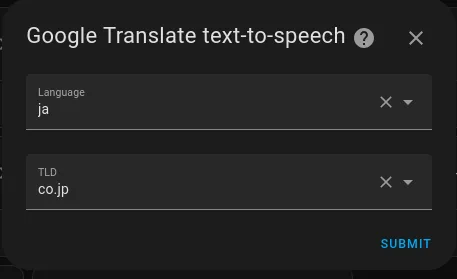
🎛️ セットアップを完成させる
ボイスアシスタントの設定ページに移動して、以下の手順に従います:
- 新しいボイスアシスタントを作成(名前は自由)
- 会話エージェント:Google Generative AI
- Speech-to-Text:Whisper または Faster-Whisper
- Text-to-Speech:Google Translate
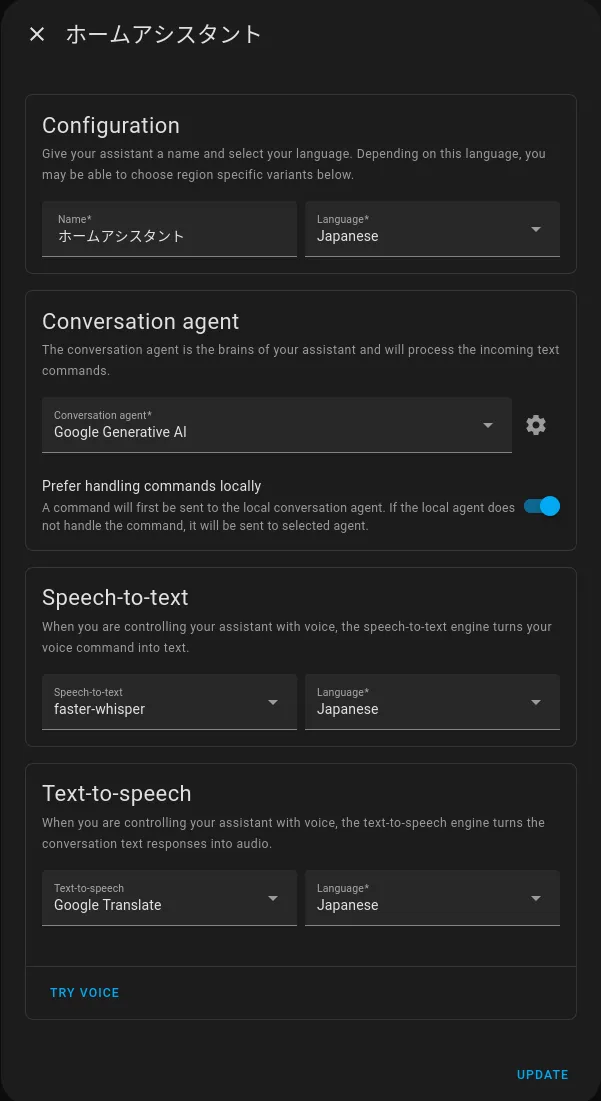
🏡 最後の仕上げ:Voice Assistantにアクセスを許可
Voice Assistantの設定画面の上部にある Exposeタブ から、ボイスアシスタントが操作できるデバイスを選択できます。 これで、声で操作できる範囲が定まります。
🎤 使ってみよう!声で家と会話
ボイスアシスタントを使うには、以下の方法があります:
✅ テキストチャットで会話
ダッシュボード画面右上にある 吹き出しアイコン(Assist) をクリックすると、テキストチャットが可能です。
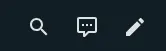
✅ 音声で会話
マイクアイコンを使えば、声で操作できます。
📦 実際に私が使っているデバイス
最も簡単でおすすめなのは、Home Assistant Voice Assistant Preview Edition を購入することです:
この専用端末にはマイク・スピーカーが内蔵されていて、会話に特化したHome Assistantクライアントになっています。
まだ開発中の機能も多いですが、ここ数ヶ月でかなり進化しています!
インストール手順はHome Assistantのドキュメントで確認できます。
🚀 最後に:家が「話しかけてくる」未来へ
Home Assistantを使えば、ただ命令するスマートホームから、「一緒に暮らす」スマートホームへ。 たとえば「玄関が開きっぱなしですよ」や、「明日の天気は雨です。窓閉めましょうか?」といった通知を、自動化とLLMの力で実現できます。
あなたの家が、あなたに話しかけてくる時代が、もうすぐそこに来ています。
💡 この記事が参考になったら、ぜひシェア・ブックマークしてください!